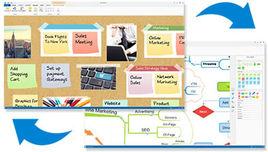關於思維導圖
 iMindMap
iMindMap思維導圖是表達發射性思維的有效的圖形思維工具。思維導圖運用圖文並重的技巧,把各級主題的關係用相互隸屬與相關的層級圖表現出來,把主題關鍵字與圖像、顏色等建立記憶連結,思維導圖充分運用左右腦的機能,利用記憶、閱讀、思維的規律,協助人們在科學與藝術、邏輯與想像之間平衡發展,從而開啟人類大腦的無限潛能。
產品特性
1、iMindMap 5 給你無限的可能,創造大的3D視圖
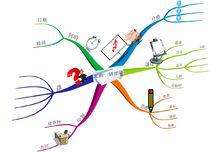 3D視圖效果
3D視圖效果推出全球首個3D視圖的思維導圖軟體!一個讓你的想法找到一個全新的視角創新之路。從各個角度瀏覽你的導圖,以一個全新的全局方式放大和搜尋不同的區域。
3D視圖可以讓你的思維外推,寬廣的視角使你思維的發展更強大。將您的思維切換到一個全新的三維視圖 - 帶來的一切你將會感到非常的驚訝!
2、演示文稿視圖
從上而下滑的觀看PPT演示文稿會使你感到平淡乏味和枯燥。 iMindMap 5 的演示模式是一項全新的視覺藝術。以動畫呈現你的觀點,你更能吸引您的觀眾。它的演示文稿讓你看起來強大,最重要的是,它能幫助你的聽眾還記住你和你的信息!找回信心以你的東西來贏得你的觀眾。
這裡有一個技巧:嘗試三維演示文稿視圖,可以真正讓您的觀眾記住東西。
3、iMINDMAP 線上
iMindMap 線上是一個和 iMindMap 整合的新平台。是一個線上協作工具,它可以給你完全的自由連線,你可以使用它作為一個獨立的產品,或作為您的桌面版本的合作夥伴,只要您到 iMindMap 網上進行註冊就可以與世界上任何人進行實時協作。
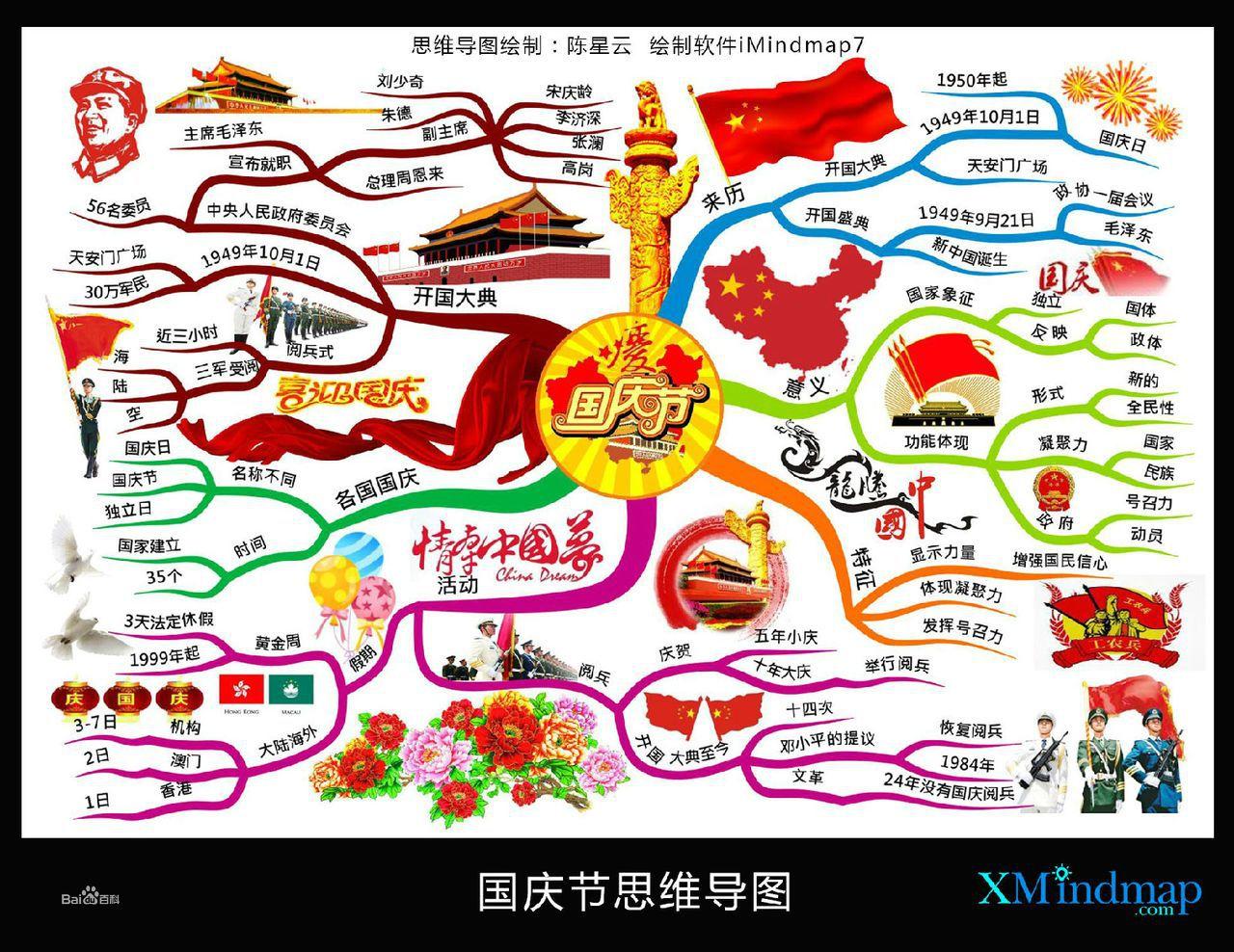 iMindmap作品圖冊
iMindmap作品圖冊4、多圖
我們知道,關聯和聯想是我們如何思維的核心。所以用獨特的新的 MultiMaps,你可以在你的畫布上創建許多你能想到的思路並把它們連線在一起,成為一個能動態顯示的,能將複雜信息更易消化的導圖。我們把它看成是一個永無止境的、將無限數量導圖部件組成的一張紙。這,只有非 iMindMap 莫屬!這裡有一個提示:你可以嘗試用一個令人難以置信的3D虛擬參觀你的 MultiMaps 視圖!5、動畫+時尚的界面
除實用性和功能以外,對於 iMindMap 5 最好的雖然它比以往更強勁更美觀但憑你的經驗可以毫不費力地使用它。它的界面比以往任何時候更直觀,你現在可以和一台全新的原裝 Mac 電腦或 Office 2010 的 Ribbon 界面媲美,因此任何用戶有賓至如歸的感覺。它不覺得自己在工作,而感覺就像在玩!
6、圖像+圖示
iMindMap 5開始用更大的圖庫、以多樣化和令人震驚的鮮明的三維圖像、圖示和核心思想的圖像。它能讓你自由地創造一些獨特的、能完全準確地傳達你意思的導圖。點擊幾下滑鼠就可以將一個簡單的思維導圖變成為一件藝術作品!
7、智慧型單元格
iMindMap 5 賦予您捕捉各種類型信息的控制級別。您可以創建電子表格,流程圖等等都可全部顯示在 iMindMap 草圖的工作區中能看到。
從幻燈片讀要點,可以讓您的演示文稿煥然一新。iMindMap 5的演示文稿查看,是一個完整的新的做事方式。動畫通過分支點分支,你才能真正吸引你的觀眾。安心享受與演示Notes視窗,提示你擔心的事實和數字,以防你會忘記。
另外,你可以把它上升了一個檔次,讓您的客戶,團隊或學生與從事3D演示選項。演示文稿查看,讓你看起來棒極了,最重要的是,確保那些看會記住每一個字!
無論你是複雜的任務,長期的項目管理,iMindMap終極目的是採取一些你肩上的重量。在項目視圖,只需點擊一個按鈕,可以查看任何心靈地圖的任務表和甘特圖表版本。創建任務的完成和里程碑,並與Outlook 集成總量控制和先進的任務管理。
任何類型的項目規劃的完美,你可以保持你的眼睛,一個直觀和實用的工作空間中的所有拼圖塊。
通過龐大而複雜的的地圖,篩選與iMindMap的專家過濾工具。你的團隊,或你的類可以有完整的重點區域或分。
隨著快如閃電的過濾系統可以過濾幾乎任何東西-關鍵字,圖示,筆記,任務信息或連結。
軟體界面
 軟體界面
軟體界面
新手教程:
iMindMap是一款具有手繪風格的思維導圖的軟體,因此飽受廣大民眾青睞,不僅擁有電子思維導圖導圖的便利性,同時擁有手繪風格的美觀。本教程教大家在iMindMap中5個步驟製作思維導圖。
1、創建中心主題,添加核心內容
思維導圖的起點是從中心的主題,由這箇中心主題向外散發。打開iMindMap,選擇創建空白的導圖,從而創建一個中心主題,點擊主題,為其命名,選中狀態下,你可以調整設定主題的字型格式。當然你也可以直接使用模板來製作導圖,這裡不多做介紹。
2、添加分支
添加分支是創意迸發第二步,主要分支緊跟著中心圖像,為使每個分支儘可能被探索,增加子主題十分必要,思維導圖的優勢在於可以不斷地添加新的分支。使用enter鍵增加分支,輸入主題名稱,或者利用滑鼠拖動新建分支圖示的方式添加分支。
3、添加關鍵字
添加一個分支時,最重要的是輸入關鍵想法,繪製思維導圖的一個重要原則是每一個分支使用一個單詞。在大腦中使用關鍵字觸發聯想,可以促使用戶記住大量信息。直接點擊主題,輸入關鍵字即可。
4、修改分支顏色
顏色連線視覺與邏輯,幫助大腦分類、強調、分析信息和識別出更多之前未被發現的聯繫。在iMindMap中,我們每添加一個分支,其顏色都是有所不同的,選中分支,在打開的分支工具列和工具視窗中,我們可以利用相應的色彩工具來調整分支顏色。
5、添加圖像,豐富導圖
圖像有時傳達的信息,要比一個詞、一條句子、甚至一篇文章多的多,經過大腦的加工,並作為視覺刺激來助於回想信息。圖像更是一種通用語言,可以克服任何語言障礙。點擊選單上的插入-》圖像檔案,可以添加任何電腦本地的圖片。
最後調整主題至合適位置即可,上述所用的圖片為示意導圖,並不完整,相應的內容還需按相應的步驟進行填充調整。